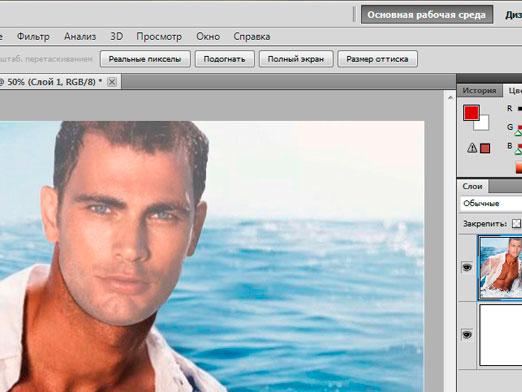फ़ोटोशॉप में एक टेम्पलेट कैसे सम्मिलित करें?

ऐसा लगता है कि कंपनी एडोब ने तुरंत सब कुछ नहीं समझाअपने प्रसिद्ध फ़ोटोशॉप उत्पाद की गुंजाइश। कार्यक्रम, आज छपाई उद्योग के लिए बनाया गया वेब डिजाइनर द्वारा किया जाता है, तो आप में फ़ोटोशॉप टेम्पलेट में एक तस्वीर डालने के लिए अनुमति देता है और कंप्यूटर गेम, फिल्म उद्योग में विशेष प्रभाव पैदा करने के लिए उपयुक्त है। लगभग सभी स्टूडियो एडोब फोटोशॉप इमेज प्रोसेसिंग के साथ उपयोग करें। हम, आप कुछ चाल है जिसके द्वारा एक सरल उपयोगकर्ता एक सरल वेब पेज डिजाइन, महाविद्यालय, कैलेंडर बनाने के लिए सक्षम हो जाएगा दिखाता हूँ एक असामान्य ग्राफिक रचना, अनन्य अवतारों पैदा करते हैं।
फ़ोटोशॉप के लिए टेम्पलेट क्या हैं?
हमारे साथ कई सरल कार्य करें, और,हो सकता है कि आपके पास एक नया शौक होगा आपका दोस्त कैलेंडर पर एक मॉडल है, आप एक सुपर कार चला रहे हैं, जहां आप कल्पनाशील होंगे, मैं अनुमान लगाने का भी व्रत नहीं करूँगा! वेबसाइट के मालिक आसानी से अपने दम पर डिजाइन बदल सकते हैं, उदाहरण के लिए, नए साल से पहले माला और सजाना को सजाने के लिए। फ़ोटोशॉप की पहचान करने वाली किसी भी छवि को फ़ोटोशॉप में एक टेम्पलेट कैसे सम्मिलित किया जा सकता है और फ़ोटो को संपादित करते समय इसे लागू किया जा सकता है। नेटवर्क पर अधिकांश चित्र, जैसे कंप्यूटर पर, .png और .jpg प्रारूपों में संग्रहीत हैं। इंटरनेट पर पर्याप्त संसाधन हैं जो टेम्प्लेट में विशेषज्ञ हैं, इसलिए विकल्प बहुत बड़ा है एक सरल उदाहरण है कि फ़ोटोशॉप में टेम्पलेट कैसे बनाएं:
- टेम्पलेट डाउनलोड करें, प्रोग्राम को चलाने और एडोब फोटोशॉप में फ़ोटो के साथ टेम्पलेट खोलें।
- यदि आप छवि को घुमाने के लिए चाहते हैं, तो बाईं कुंजी के साथ कोई भी छवि चुनें: "मुख्य मेनू" - "चित्र" - "घुमाएं", वांछित दिशा दें
- कृपया ध्यान दें: अनुपात बनाए रखने के लिए: "मेन मेन्यू" - "इमेज" - "इमेज साइज", आपको चौड़ाई वैल्यू को एडजस्ट करना पड़ सकता है, और यदि आवश्यक हो तो ऊंचाई स्वचालित रूप से बदल जाएगी, टेम्पलेट और फोटो पर एक ही रेज़ोल्यूशन बनाएं।
- टूलबार के बाईं ओर स्थित "हटो" आइकन को चुनें और टेम्पलेट पर बायीं कुंजी को पकड़कर फ़ोटो पर खींचें।
- इच्छित स्थान पर टेम्पलेट सेट करने के लिए ऊपर, नीचे, बायां, चाबियाँ का उपयोग करें। टेम्पलेट फोटो को कवर करता है यदि आवश्यक हो: "मुख्य मेनू" - "विंडोज़" - बाईं कुंजी के साथ "परतें" तस्वीर और टेम्पलेट को स्वैप करें।
- अब फ़ोटोशॉप में टेम्पलेट में कोई फ़ोटो डालने के लिए छोड़ दिया गया। दोनों टेम्पलेट और फोटो उनके स्थान पर हैं। दो परतों को एक में जोड़ लें: "मुख्य मेनू" - "परतें" - "मर्ज" (या "मिकिंग" करें)।
- परिणामस्वरूप छवि को "क्रॉप" टूल का उपयोग करके रोका जा सकता है।
- यदि आपने कुछ गलत किया है, तो आप हमेशा "मुख्य मेनू" - "संपादित करें" - "पूर्ववत करें" (या "वापस") का उपयोग करके कई कार्रवाइयां पूर्ववत कर सकते हैं।
- परिणामी छवि को .jpg प्रारूप में सहेजें।
कुछ परीक्षण गाने होने के बाद, आप जानते हैं,कि यह बहुत सरल है फ़्रेम और आकृतियों के लिए कई अलग-अलग विकल्प हैं जिन्हें आप फ़ोटोशॉप में एक टेम्पलेट में एक फ़ोटो डालने के लिए इंटरनेट पर साइट पर हैं। आप फूलों के फ्रेम, शहर की रूपरेखा, प्रकृति की छवियां और बहुत कुछ पा सकते हैं। आप विभिन्न ज्यामितीय आकृतियों के रूप में फ़्रेम का उपयोग करके चित्रों को चित्रमय रूप से सीमित कर सकते हैं।
और अगर आप अभी भी कई उपकरण मास्टर करते हैंफ़ोटोशॉप और रंग, प्रभावों के साथ काम करना शुरू करना, फिर शायद ही कभी आप एक पेशेवर डिजाइनर से सही कपड़े चुनने के लिए संपर्क करें। टेम्पलेट्स का उपयोग करते हुए आप फ़ोटोशॉप में सूट में अपना स्वयं का आंकड़ा कैसे सम्मिलित कर सकते हैं, यह हमेशा समझ सकते हैं। फ़ोटोशॉप के लिए टेम्पलेट्स से प्रारंभ करें। आप सभी को बाहर जरूरी होगा!